防伪税控开票助手销货清单自动导入excel转xml
1、首先,导入报表,然后选择一个销货清单 (标准模版下)
2、导入后,会生成一个统计信息,确定金额,然后点击生成文件,并保存。
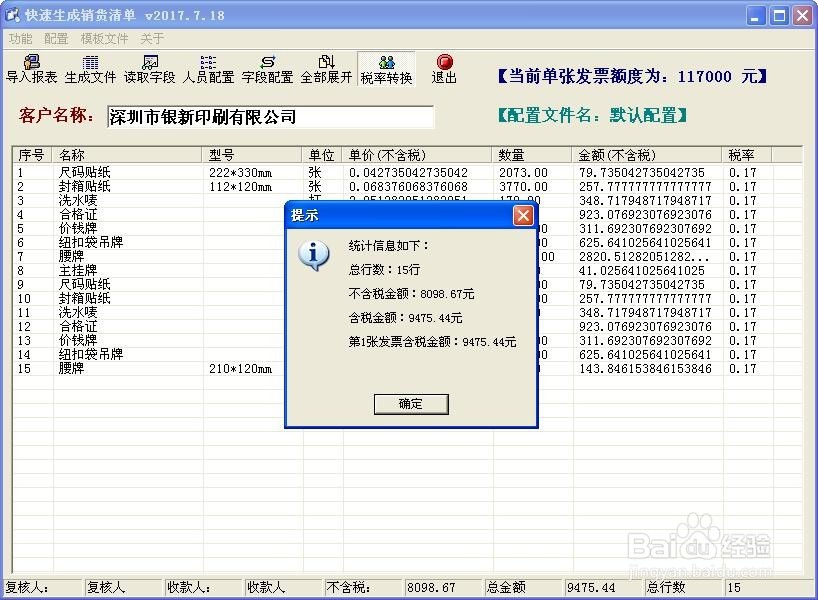
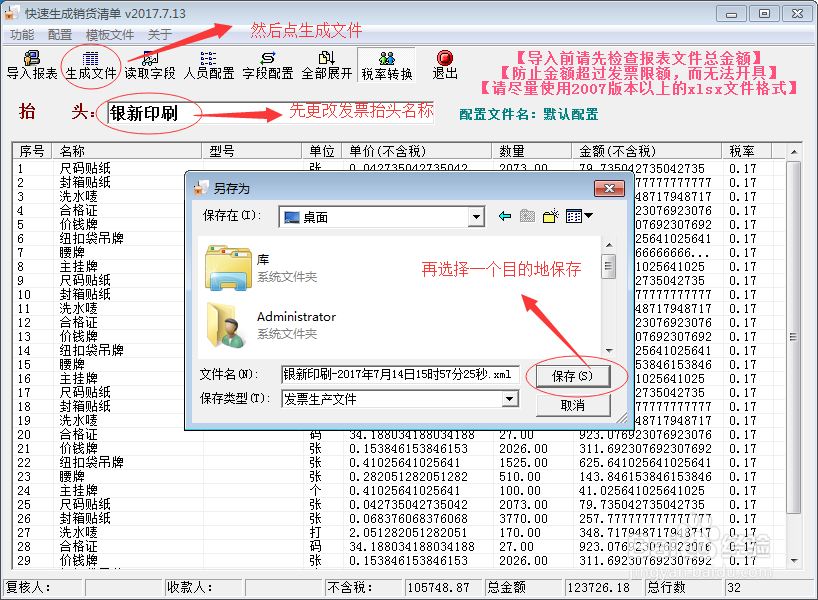
3、进入开票软件,点导入-手工导入,然后选择刚才生成的文件,导入即可。

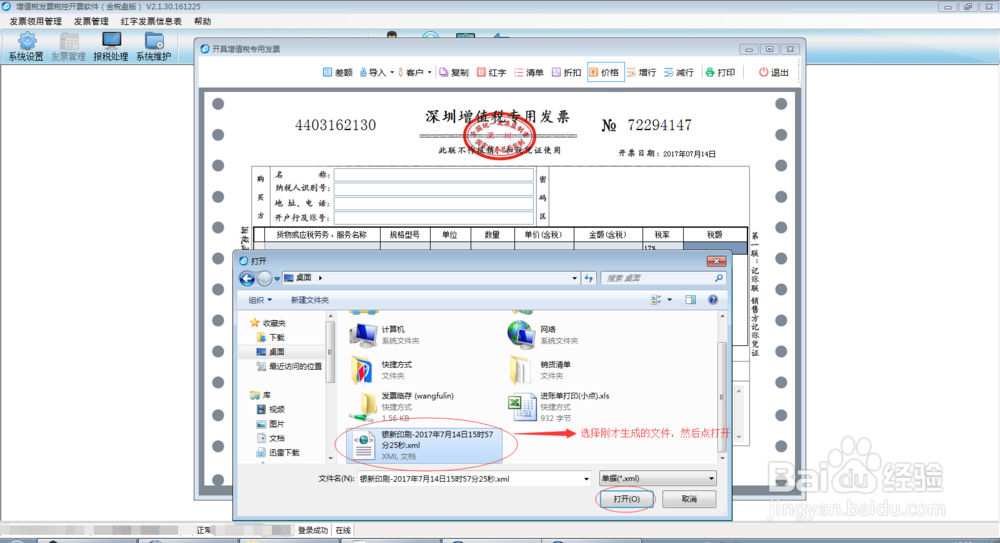
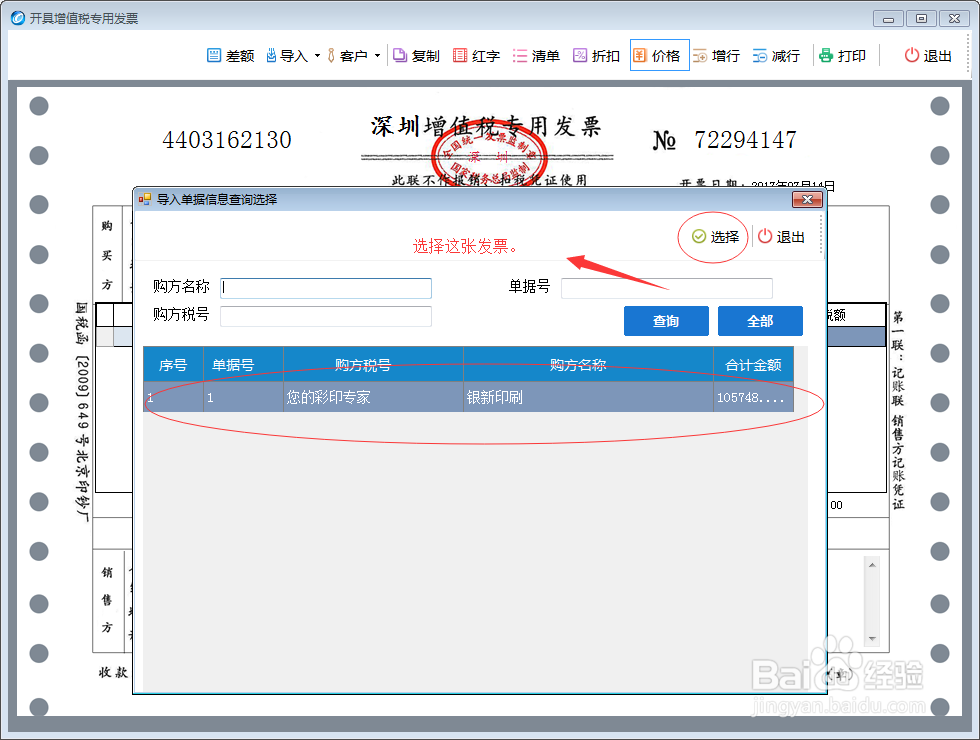
4、导入成功后,修改下发票的名称(一般输入实际客户名称的关键字,就可以下拉选择),然后再确定下金额,没问题的话,就打印,至此发票就开好了。
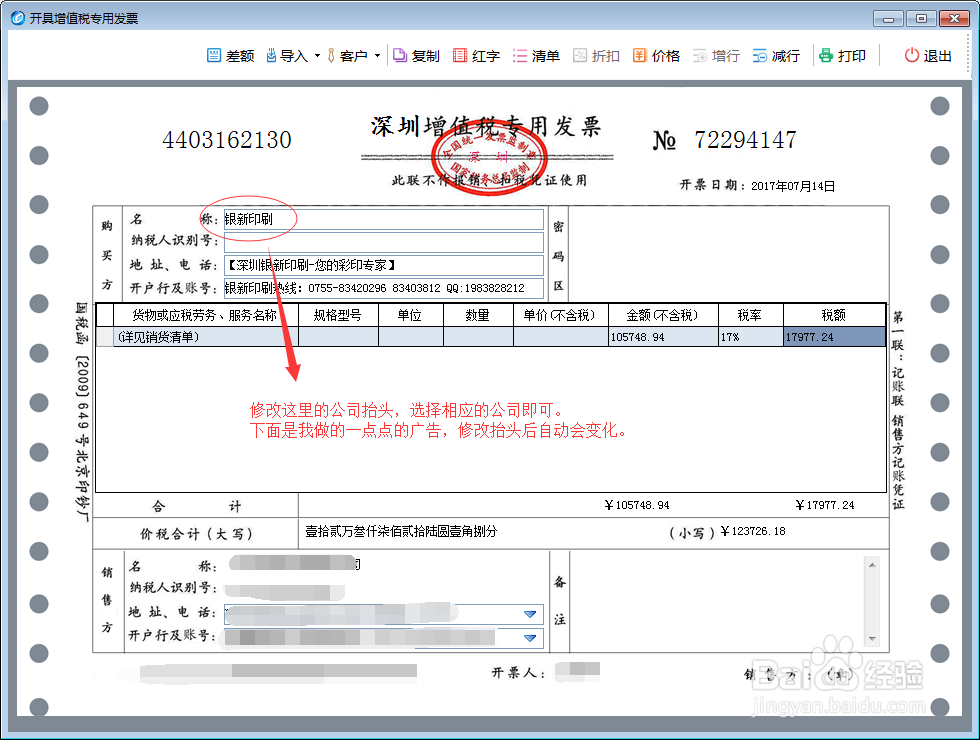

1、先打开字段配置,进行配置。然后保存,并读取这个配置。

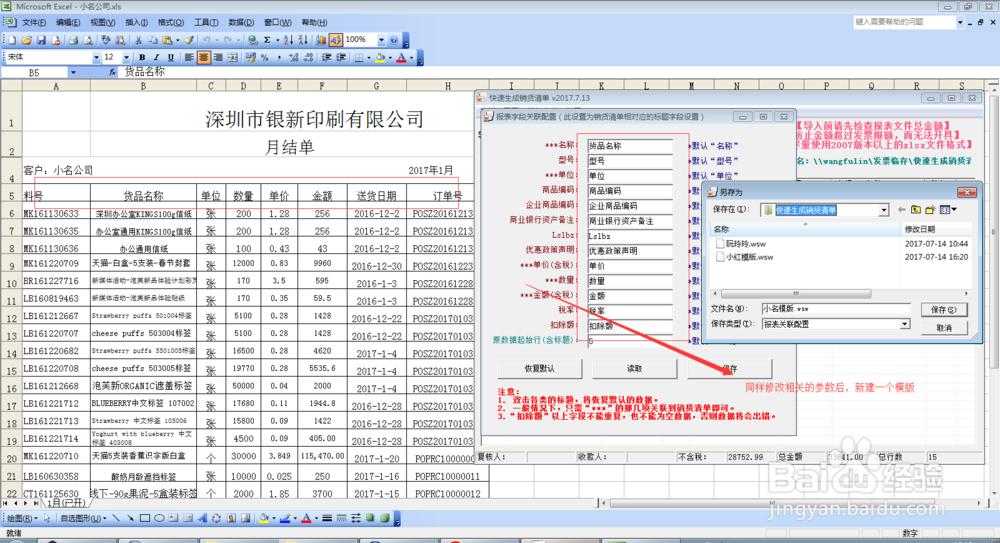
2、然后直接导入这个格式的excel文件,然后点击生成文件。


3、最后在开票软件界面导入刚才生成的文件,大功告成。

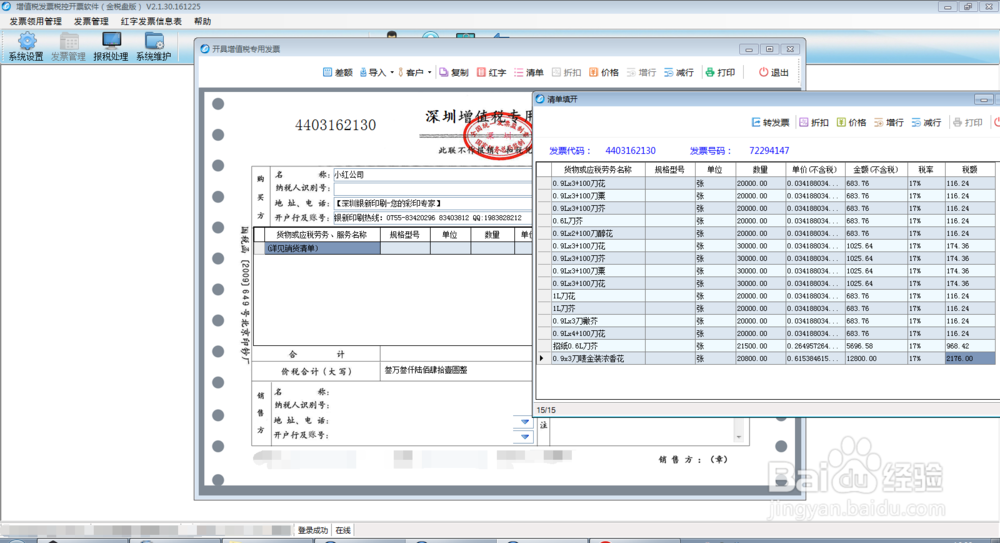
声明:本网站引用、摘录或转载内容仅供网站访问者交流或参考,不代表本站立场,如存在版权或非法内容,请联系站长删除,联系邮箱:site.kefu@qq.com。
阅读量:173
阅读量:193
阅读量:99
阅读量:155
阅读量:122